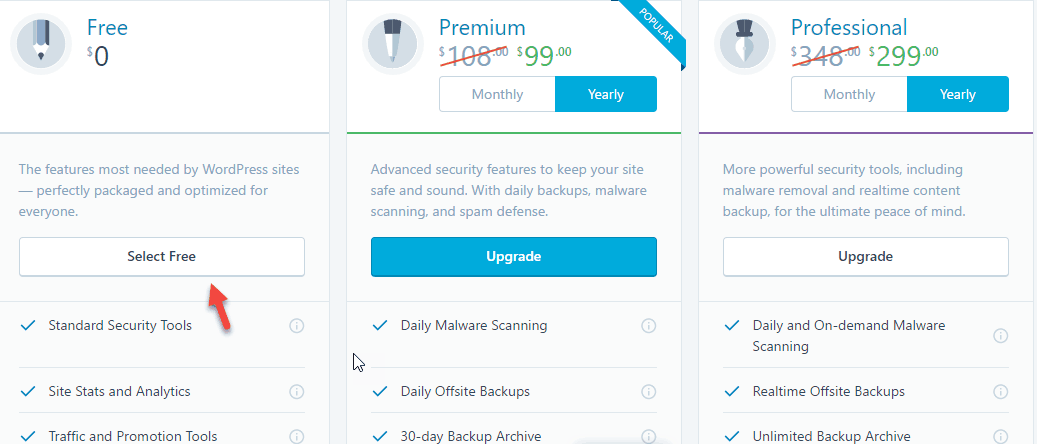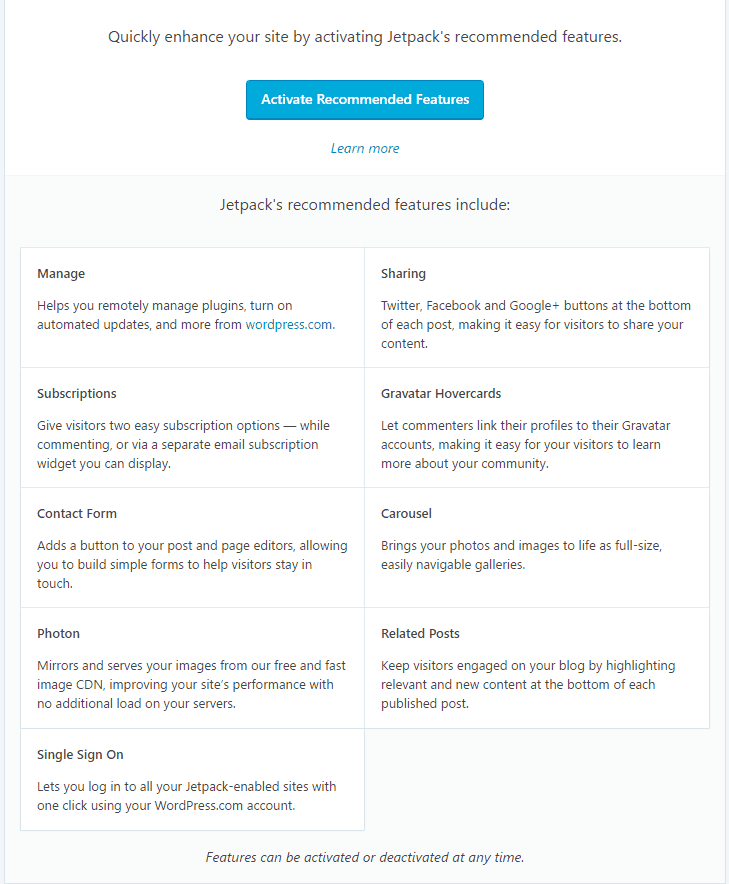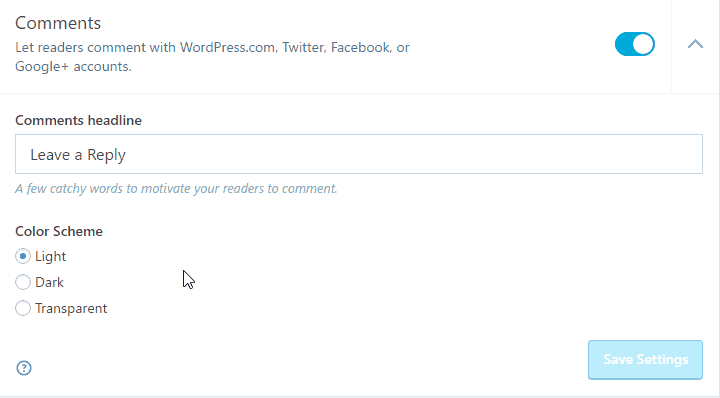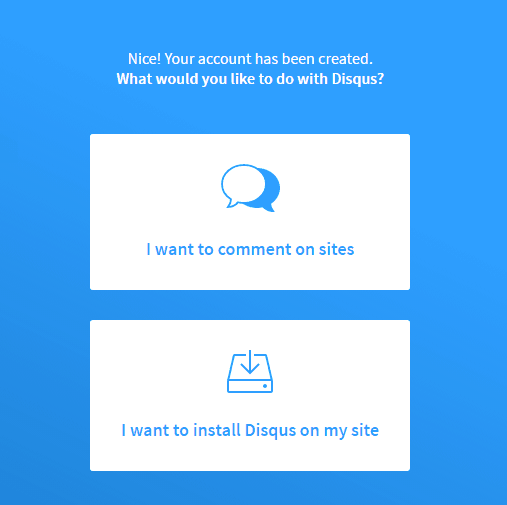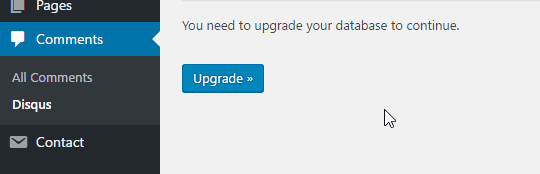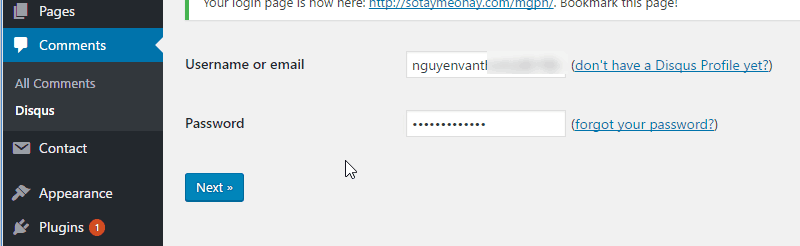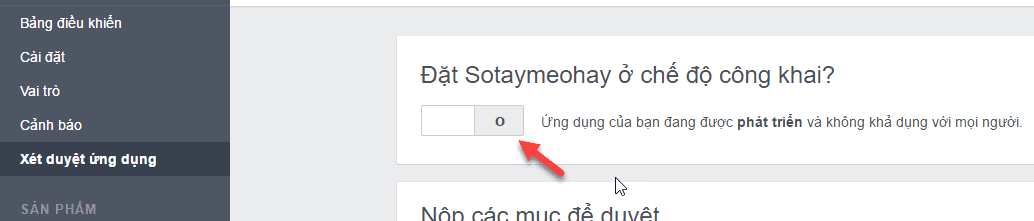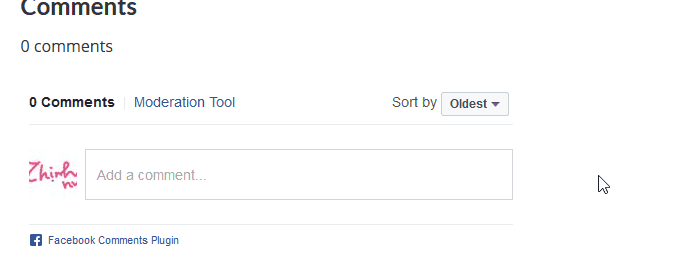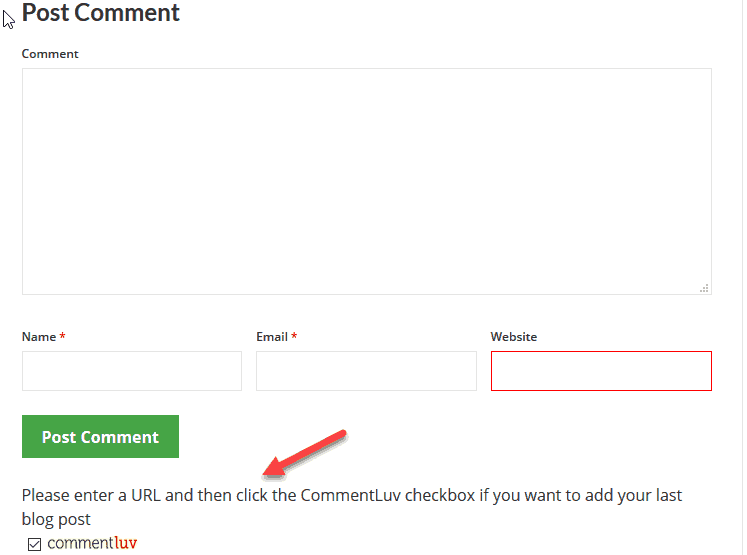Hệ thống bình luận mặc định của WordPress rất tốt. Kết hợp với plugin Akismet bạn đã có hệ thống bình luận khá ổn mà không sợ spam.
Nhưng nếu bạn cần thêm sức mạnh cho hệ thống bình luận của WordPress, 6 plugin phía dưới là là những plugin bình luận WordPress phổ biến bạn nên tham khảo.
1. Jetpack Comment
Jetpack là plugin rất nổi tiếng. Đơn giản nó là sản phẩm của Automattic, công ty quản lý và phát triển nền tảng mã nguồn mở WordPress.
Jetpack thực ra như tập hợp nhiều plugin đóng lại thành một package. Bên trong Jetpack có rất nhiều module với nhiều chức năng khác nhau. Chính những tính năng ấn tượng này thu hút rất nhiều người cài đặt và sử dụng.
Nói về comment, Jetpack cũng có module về comment. Module này thay thế chức năng comment gốc của WordPress. Bên cạnh đó, Jetpack Comment còn cho phép độc giả bình luận sử dụng tài khoản WordPress.com, Facebook, Twitter, Google Plus. Tuy nhiên phần cấu hình có phần hạn chế khi bạn không nhiều lựa chọn để tùy biến.
Hướng dẫn cài đặt Jetpack Comment
Đầu tiên, bạn cài đặt Jetpack như cài đặt plugin thông thường khác.
Sau khi cài đặt, bạn sẽ thấy có menu mới với tên gọi Jetpack, click vào đó để kết nối với tài khoản WordPress.com. Như vậy bạn mới có thể sử dụng được Jetpack. Nếu bạn chưa có tài khoản WordPress.com, hãy tạo một tài khoản mới.
Sau khi click nút ‘Connect Jetpack’, ở màn hình tiếp theo bạn click vào nút ‘Approve’ để cho phép kết nối với tài khoản WordPress.com
Lúc này, bạn sẽ được đưa tới màn hình lựa chọn gói Jetpack. Click ‘Select Free’.
Sau khi chọn gói free, bạn sẽ được đưa về màn hình quản trị WordPress. Ở đây, bạn click vào ‘Activate Recommened Features’ để kích hoạt một số module hữu ích nhất của Jetpack. Bạn có thể kích hoạt module nào bạn muốn sau này ở Jetpack -> Settings
Chú ý, trong những tính năng đề xuất có module Subscriptions giúp cho độc giả dễ dàng nhận được mail khi có bình luận mới, hay đăng ký nhận bài viết mới. Bạn sẽ thấy 2 lựa chọn mới cho phần bình luận mới như bên dưới:
Mặc định module Comments không nằm trong những module của Recommend Features. Do vậy bạn phải bật thủ công. Bạn vào Jetpack -> Setting và kéo thanh trượt để bật module Comments lên.
Ở phần cấu hình, bạn có thể thay đổi dòng tiêu đề bắt đầu phần comment và color scheme
Và đây là giao diện của Jetpack Comments:
2. Tích hợp hệ thống bình luận Disqus
Sử dụng dịch vụ bình luận của Disqus giúp trang web của bạn giải phóng gánh nặng phải quản lý comment. Toàn bộ comment được lưu trữ trên server của Disqus. Bạn chỉ cần cài đặt Disqus Comment System plugin để kết nối trang web của bạn với Disqus.
Giao diện bình luận của Disqus trông rất bắt mắt. Bạn cũng có thể kiếm tiền từ việc chèn quảng cáo. Phần quản lý bình luận bạn xử lý tại Dashboard riêng do Disqus cung cấp.
Chỉ có nhược điểm Disqus hơi nặng ảnh hưởng đến tốc độ của trang.
Hướng dẫn tích hợp Disqus vào WordPress
Đầu tiên, bạn đăng ký một tài khoản trên Disqus. Bạn có thể sử dụng tài khoản Facebook, Twitter, Google để đăng ký.
Tiếp đó, Disqus hỏi bạn bạn muốn làm gì với Disqus. Bạn chọn ‘I want to install Disqus on my site’
Màn hình tiếp theo bạn nhập vào tên website, và chọn category phù hợp với website. Sau đó click nút ‘Create Site’
Bạn sẽ nhìn thấy màn hình ‘Welcome to Disqus’. Bạn click vào ‘Let’s get started’. Tiếp theo bạn chọn WordPress là nền tảng website.
Bây giờ, bạn quay trở về màn hình quản trị WordPress, và cài đặt plugin của Disqus. Sau khi cài đặt xong, bạn vào Comments -> Disqus để kết nối với dịch vụ Disqus.
Đầu tiên Disqus yêu cầu bạn Upgrade database. Click vào nút Upgrade để tiếp tục tiến trình tích hợp Disqus.
Tiếp theo bạn nhập vào tài khoản Disqus bạn vừa tạo ở bước trên. Click nút Next để tiếp tục.
Kế tiếp bạn chọn địa chỉ website bạn tạo ở bước trên. Nếu website bạn có comment, bạn chọn export để xuất comment sang hệ thống của Disqus
Để quản lý bình luận bạn vào Comments -> Disqus. Thực chất nó chỉ có một link để bạn truy cập hệ thống dashboard bên trang web của Disqus thay vì truy cập trực tiếp Disqus.
- Lưu ý: Không may cho bạn nếu bạn yêu thích Disqus bởi Việt Nam đã chặn Disqus. Do vậy sau khi làm như hướng dẫn trên, ra trang chủ bạn sẽ không nhìn thấy Disqus. Riêng trình duyệt Cốc Cốc thì vẫn hiển thị. Do vậy bạn cần cân nhắc sử dụng Disqus cho các trang hướng tới người dùng Việt Nam. Còn nếu website của bạn nhắm đến khách hàng Mỹ hay Châu Âu, không phải bận tâm vấn đề trên. Trong trường hợp này, bạn có thể dùng trình duyệt Cốc Cốc để kiểm tra hoạt động của Disqus.
3. Facebook Comment
Theo ShoutMeLoud, sử dụng Facebook comment đem lại 5 lợi ích sau:
- Facebook comment có tính lan truyền cao.
- Nó đem lại khả năng thảo luận cao hơn
- Nó làm cho bình luận đáng tin cậy hơn
- Nó giúp chống spam
- Việc comment trở nên dễ dàng hơn, phù hợp với tuýp người lười nhác. Mọi người có thể comment luôn thay vì phải nhập tên và email như tính năng bình luận chuẩn của WordPress.
Hướng dẫn tích hợp Facebook Comments vào WordPress
Facebook Comments by Vivacity là một plugin đơn giản giúp người sử dụng Facebook dễ dàng bình luận trên website của bạn.
Đầu tiên bạn cài đặt plugin. Sau khi kích hoạt, plugin yêu cầu Facebook App Id của bạn. Bạn click vào ‘Click here’ để bắt đầu cấu hình.
Hoặc bạn có thể đi tới Settings -> FB Comments để cấu hình.
Trong trường hợp bạn chưa có Facebook App Id, click vào ‘Create an App’
Lúc này bạn sẽ được chuyển sang trang developers của Facebook. Click vào nút ‘Thêm ứng dụng’.
Màn hình tiếp theo, bạn nhập vào tên hiển thị của App, và chọn danh mục phù hợp. Sau Click vào nút ‘Tạo ID ứng dụng’
Sau khi tạo xong ứng dụng, bạn vào xét duyệt ứng dụng, và để ứng dụng ở chế độ công khai
Tiếp theo, bạn quay trở lại bảng điều khiển để copy ID của ứng dụng.
Bây giờ, bạn quay trở về màn hình setting của plugin ở trên. Nhập vào id của ứng dụng và click nút Save changes.
Như thế là bạn đã hoàn thành việc cấu hình plugin. Bây giờ vào trang chủ, bạn sẽ nhìn thấy khung bình luận Facebook hiển thị ở cuối bài viết
Bên cạnh đó plugin còn có nhiều tính năng thú vị khác như kiểm soát việc hiển thị ở đâu (post/page/home page), thay đổi giao diện ngôn ngữ, hay bỏ đi phần khung bình luận mặc định của WordPress. Tất cả đều có trong màn hình settings của plugin. Thiết lập này đơn giản nên mình không hướng dẫn kỹ. Bạn hãy tự khám phá thêm.
4. wpDiscuz
wpDiscuz thay đổi lại chức năng bình luận gốc của WordPress. Thực sự, plugin đã đêm đến nhiều tính năng mạnh mẽ cho hệ thống bình luận mặc định của WordPress. Bạn chỉ cần nhìn vào danh sách tính năng ở trên trang chủ plugin là đủ thấy sức mạnh của plugin.
Điểm quan trọng:
Mình thấy tốc độ tải của plugin rất nhanh, không ảnh hưởng nhiều đến tốc độ của trang. Do vậy bạn có thể yên tâm sử dụng cho dù trang web của bạn có nhiều bình luận đến mấy.
Sau khi cài đặt plugin, bạn vào All comments -> WPDISCUZ Settings để tùy biến plugin theo nhu cầu của bạn. Mục Phrases giúp bạn dễ dàng Việt hóa plugin.
5. CommentLuv
CommentLuv có một tính năng thú vị. Chắc chắn tính năng này thu hút độc giả bình luận trên website của bạn. Nếu một độc giả bình luận trên bài viết của bạn, một liên kết tới bài viết mới nhất của họ sẽ được chèn vào cuối bài viết.
Mình thấy nhiều blogger nước ngoài dùng CommentLuv khá nhiều. Nhưng ở trong nước mình sợ rằng khi bạn dùng plugin này nguy cơ trang web bị spam khá cao khi cho phép có backlinh như vậy.
Sau khi cài đặt plugin, bạn vào Settings-> CommentLuv để xem chi tiết cấu hình. Trên trang chủ bạn sẽ thấy có một checkbox commentLuv.
Khi người dùng tick vào checkbox này và có cung cấp địa chỉ website. CommtLuv sẽ chèn link tới bài viết mới trên website vào cuối comment
Lời kết
Hệ thống bình luận mặc định của WordPress nhiều lúc hơi đơn điệu và tẻ nhạt. Do vậy việc sử dụng thêm các plugin bên ngoài sẽ giúp tăng cuốn hút ở khu vực plugin.
Mặc khác các plugin như vậy còn đem đến nhiều tính năng mạnh mẽ khác như bình luận không tải lại trang dựa trên công nghệ AJAX của wpdiscuz.
Vậy lựa chọn của bạn là gì? Hãy chia sẻ plugin bình luận mà bạn đang sử dụng bên dưới?
icon made by http://www.flaticon.com/authors/madebyoliver from ww.flaticon.com
Yêu thích viết blog.